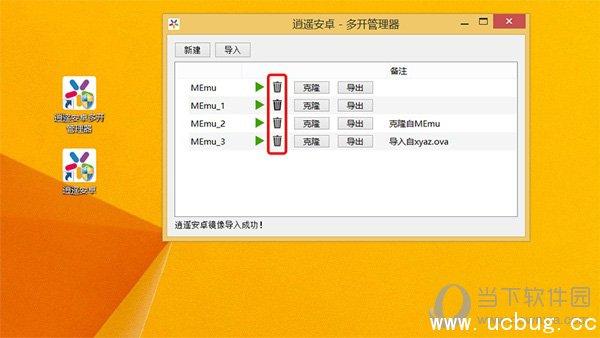1、打开桌面上的“逍遥安卓多开管理器”。
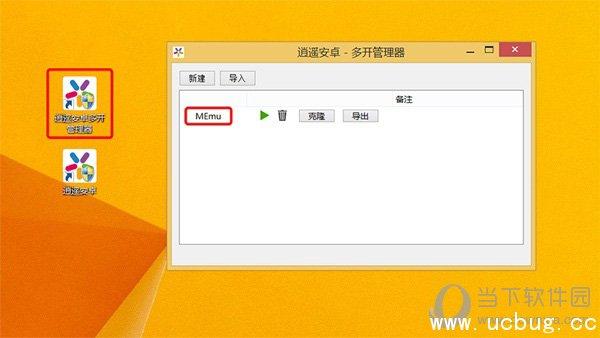
2、点击“新建”可以创建一个新的镜像。
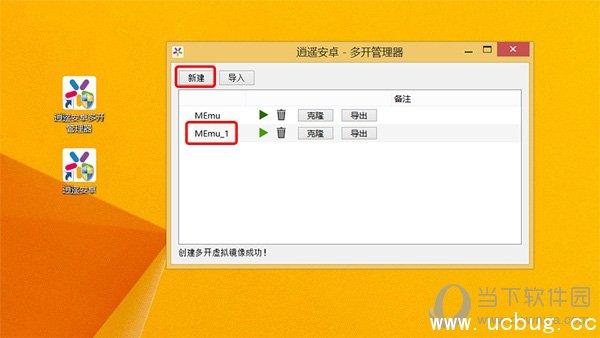
3、“克隆”其实就是复制一个已有的镜像。
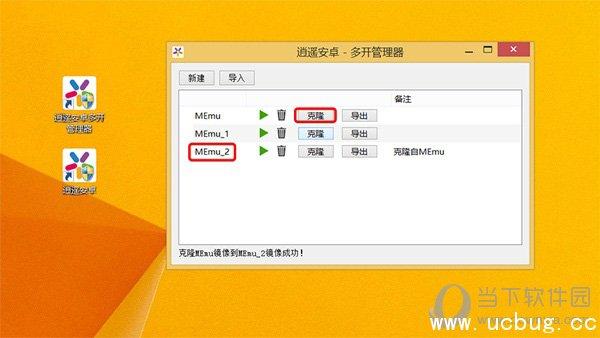
4、“导出”和“导入” 常用于两台电脑之间传输镜像文件。
导出:
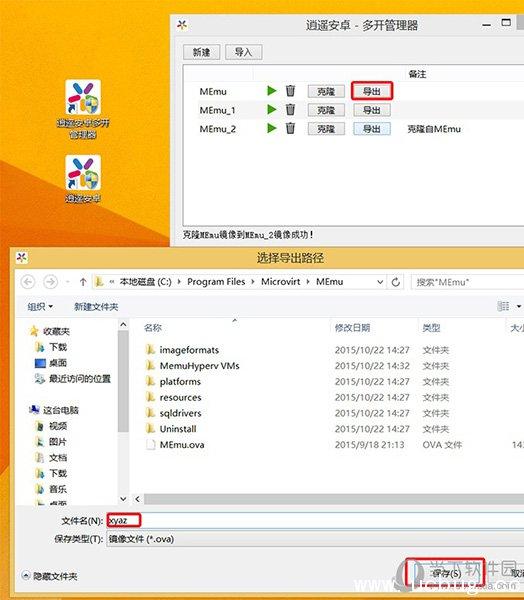
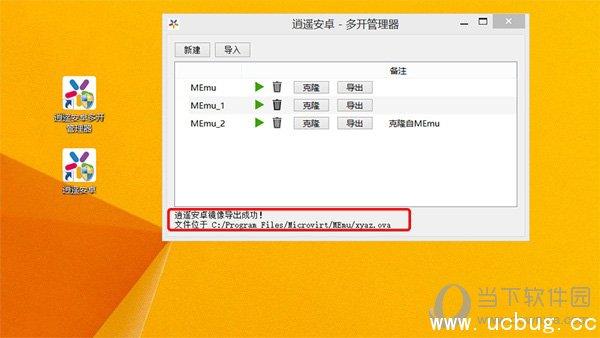
导入:
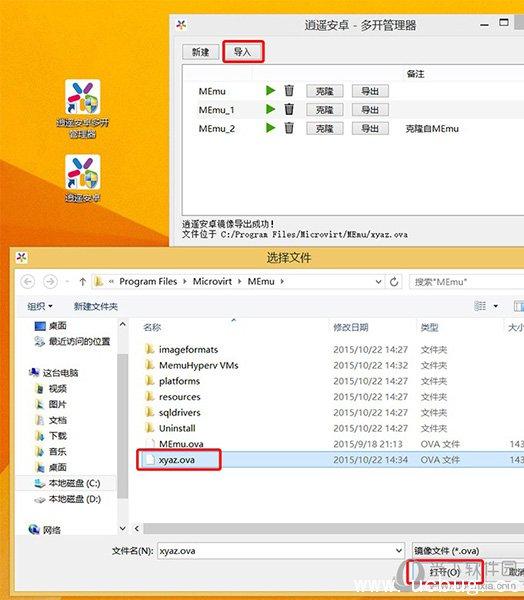
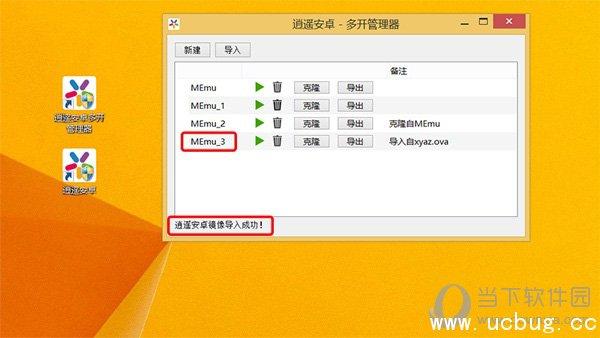
5、 “启动”键是一个绿色的三角图标, 用户可以点击多个启动实现模拟器多开。
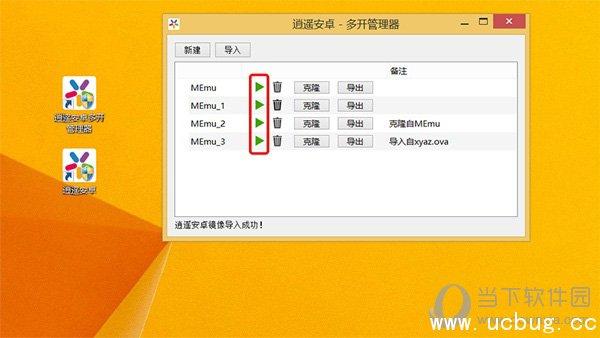
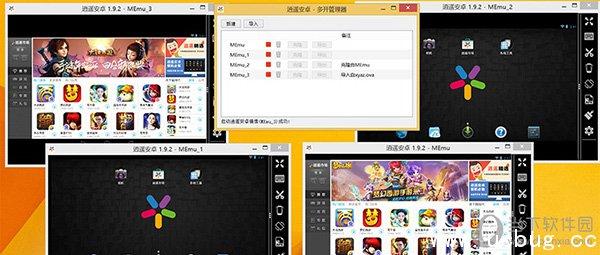
6、“删除”键是一个垃圾桶的图标, 当不需要镜像可以点击它来删除。
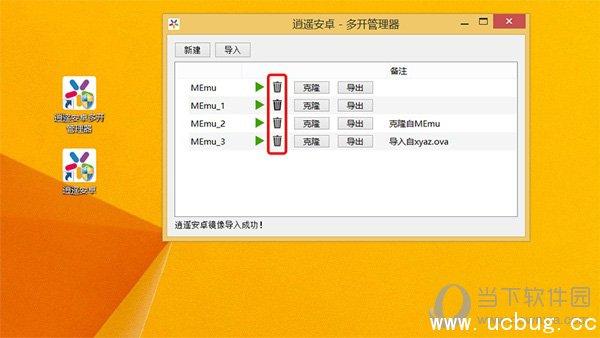
1、打开桌面上的“逍遥安卓多开管理器”。
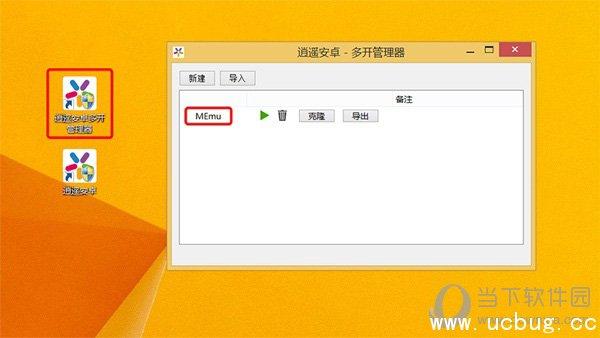
2、点击“新建”可以创建一个新的镜像。
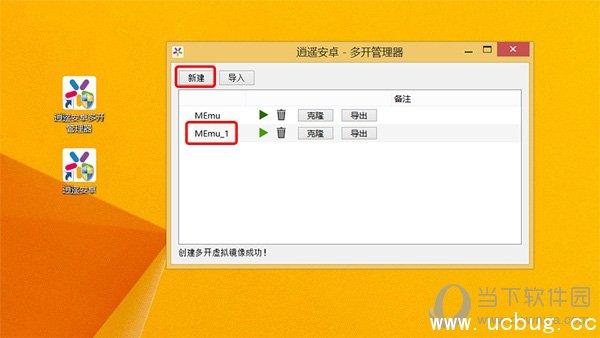
3、“克隆”其实就是复制一个已有的镜像。
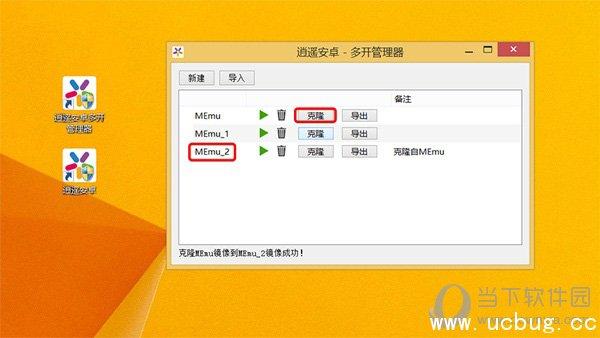
4、“导出”和“导入” 常用于两台电脑之间传输镜像文件。
导出:
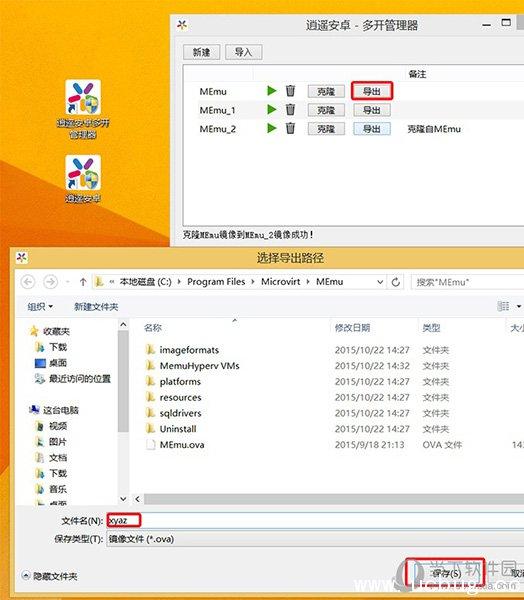
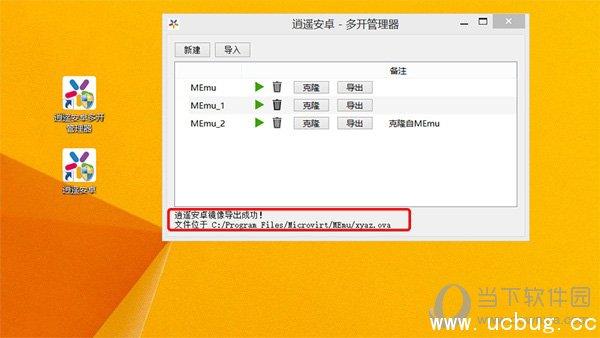
导入:
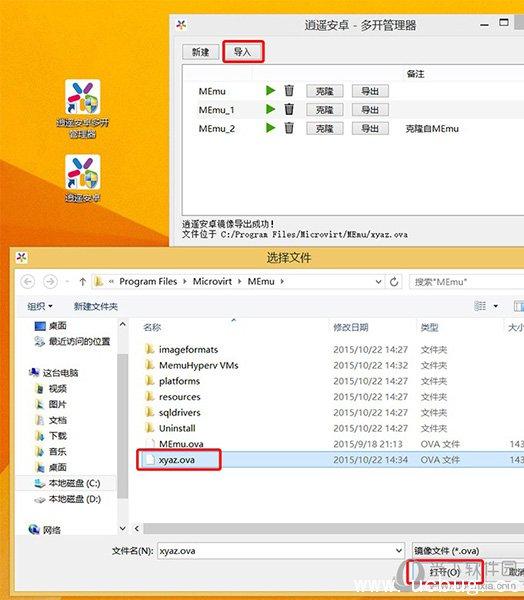
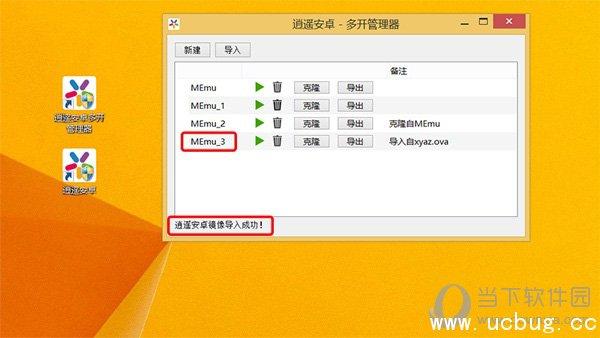
5、 “启动”键是一个绿色的三角图标, 用户可以点击多个启动实现模拟器多开。
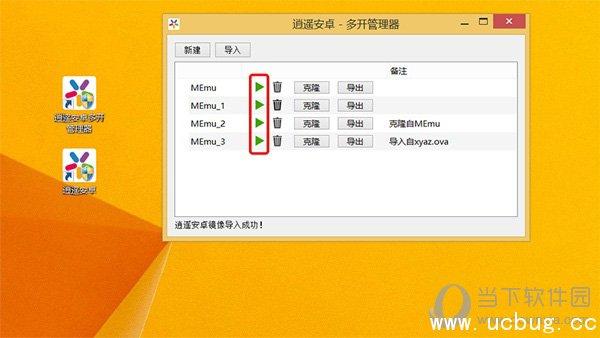
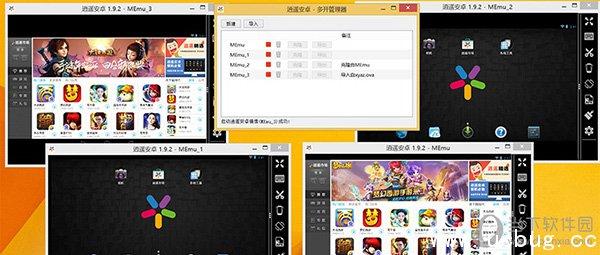
6、“删除”键是一个垃圾桶的图标, 当不需要镜像可以点击它来删除。